Impresión sin espacios en partes superior e inferior
Puede ahorrar papel al no tener que utilizar el rollo de papel para los espacios vacíos cuando los datos de impresión contengan espacios en las partes superior o inferior.
-
Seleccione el rollo de papel.
En los cambios de configuración de la impresión y el panel de control, seleccione el rollo de papel en Vista previa con esta Anchura de rollo de papel (Preview with This Roll Paper Width).
-
Seleccione Sin esp. arriba o abajo (No Spaces at Top or Bottom).
Active la casilla de verificación Sin esp. arriba o abajo (No Spaces at Top or Bottom) en los cambios de configuración de la impresión y el panel de control.
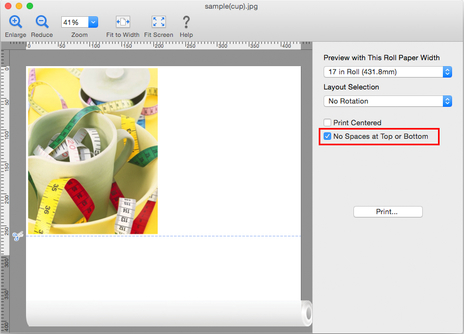
-
Haga clic en el botón Imprimir (Print).
Se iniciará la impresión sin espacios en las partes superior e inferior.

